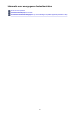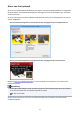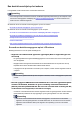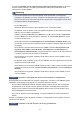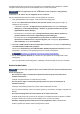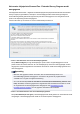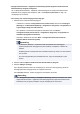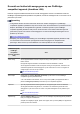Extra Information

Verwijder de MP Drivers aan de hand van de procedure in Onnodige MP Drivers verwijderen. Installeer
vervolgens de MP Drivers opnieuw met de installatie-cd-rom of vanaf onze website.
Controle 5
Als het apparaat met een USB-kabel op de computer is aangesloten,
controleert u de status van het apparaat op de computer.
Volg de onderstaande procedure om de status van het apparaat te controleren.
1.
Open Apparaatbeheer op de computer, zoals hieronder wordt aangegeven.
Als het venster Gebruikersaccountbeheer (User Account Control) wordt geopend, volgt u de
aanwijzingen op het scherm.
•
In Windows 8 selecteert u Configuratiescherm (Control Panel) via de charm Instellingen
(Settings) op het Bureaublad (Desktop) > Hardware en geluiden (Hardware and Sound) >
Apparaatbeheer (Device Manager).
•
Klik in Windows 7 of Windows Vista op Configuratiescherm (Control Panel), Hardware en
geluiden (Hardware and Sound) en Apparaatbeheer (Device Manager).
•
Klik in Windows XP op Configuratiescherm (Control Panel), Prestaties en onderhoud
(Performance and Maintenance) en Systeem (System). Klik vervolgens op Apparaatbeheer
(Device Manager) op het tabblad Hardware.
2.
Dubbelklik op USB-controllers (Universal Serial Bus controllers) en vervolgens op Ondersteuning
voor USB-afdrukken (USB Printing Support).
Als het scherm Ondersteuning voor USB-afdrukken (USB Printing Support Properties) niet wordt
weergegeven, controleert u of het apparaat goed op de computer is aangesloten.
Controle 3
Controleer of het apparaat correct op de computer is aangesloten.
3.
Klik op de tab Algemeen (General) en controleer of er geen problemen met het apparaat worden
weergegeven.
Als er een apparaatfout wordt weergegeven, raadpleegt u de Windows Help om de fout te verhelpen.
Andere foutberichten
Controle
Controleer het volgende als er een foutbericht buiten de printerstatusmonitor
wordt weergegeven:
•
Kan niet spoolen wegens onvoldoende schijfruimte (Could not spool successfully due to
insufficient disk space)
Verwijder onnodige bestanden om schijfruimte vrij te maken.
•
Kan niet spoolen wegens onvoldoende geheugen (Could not spool successfully due to
insufficient memory)
Verhoog de hoeveelheid geheugen door andere actieve toepassingen te sluiten.
Als u nog niet kunt afdrukken, start u uw computer opnieuw op en probeert u vervolgens nogmaals af te
drukken.
• Kan printerstuurprogramma niet vinden (Printer driver could not be found)
Verwijder de MP Drivers aan de hand van de procedure in Onnodige MP Drivers verwijderen. Installeer
vervolgens de MP Drivers opnieuw met de installatie-cd-rom of vanaf onze website.
• Afdrukken Toepassingsnaam mislukt (Could not print Application name) - Bestandsnaam
Probeer nogmaals af te drukken nadat de huidige taak is voltooid.
117